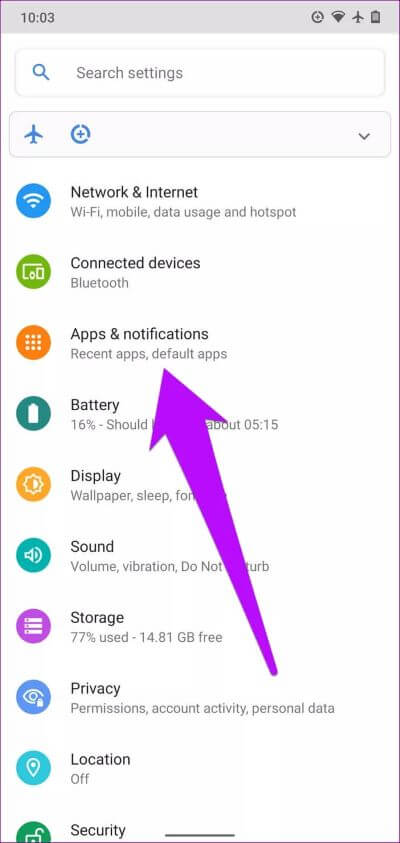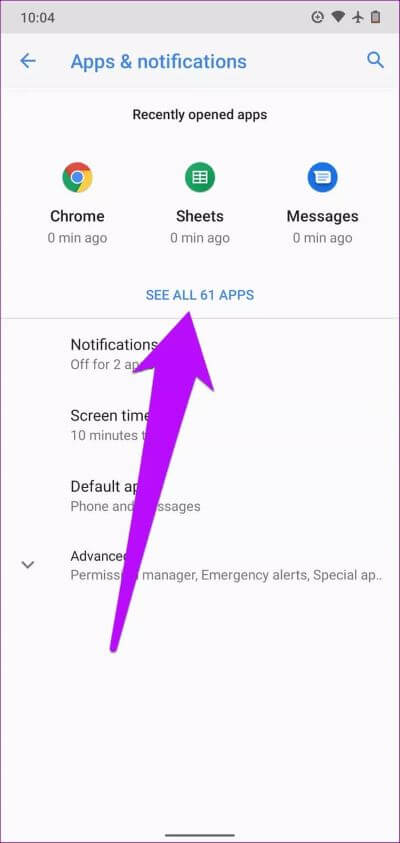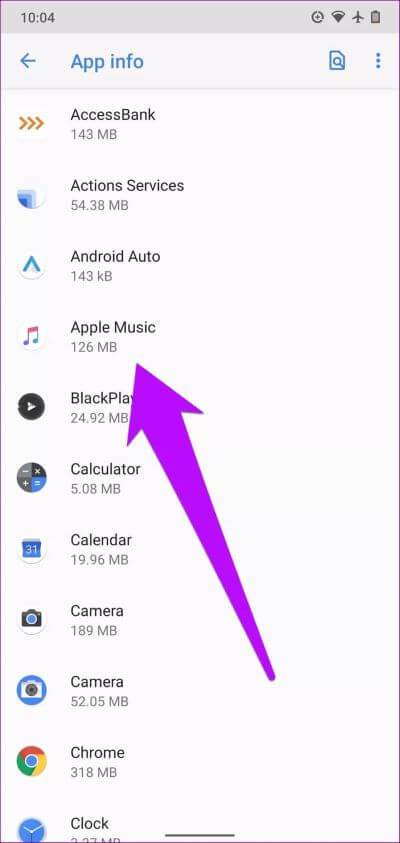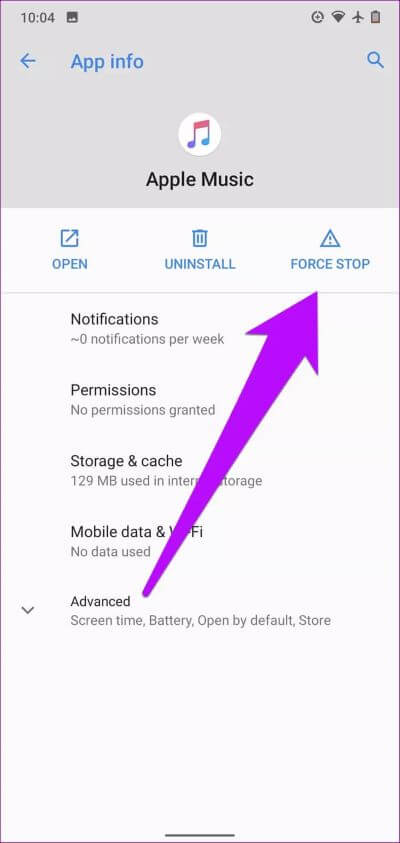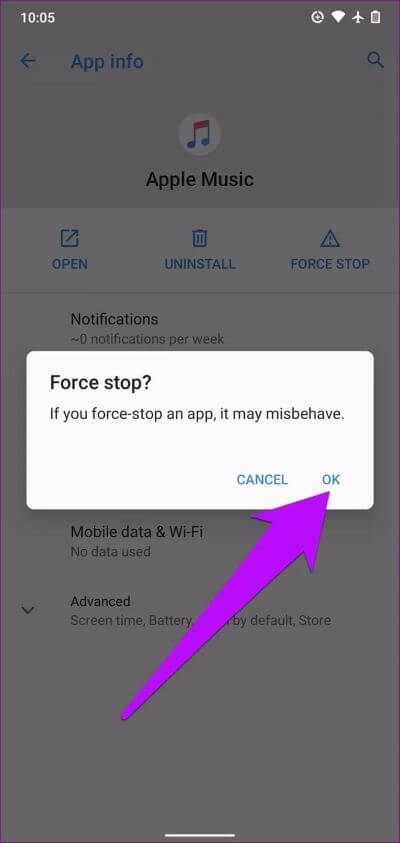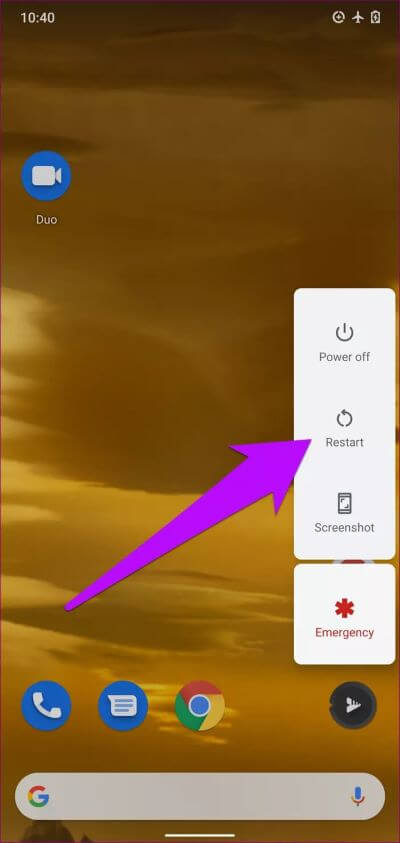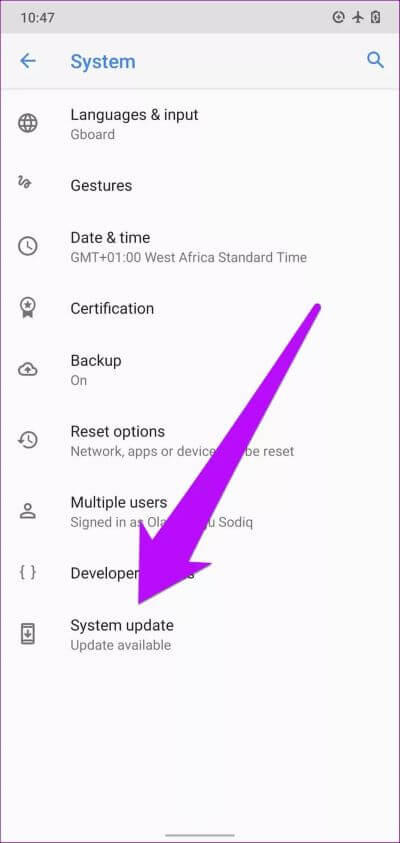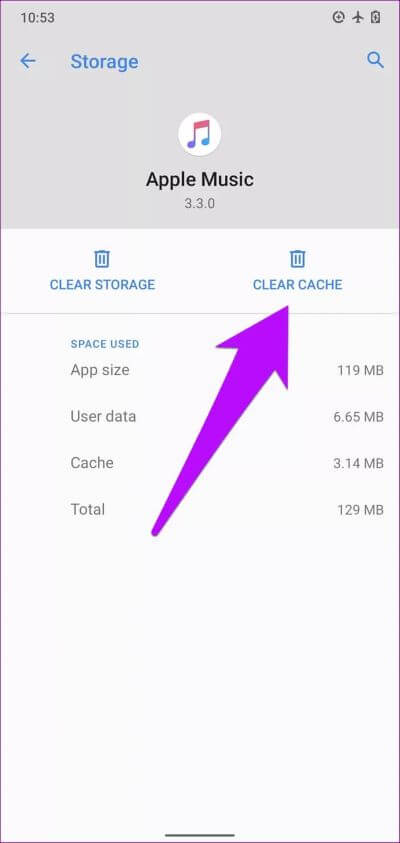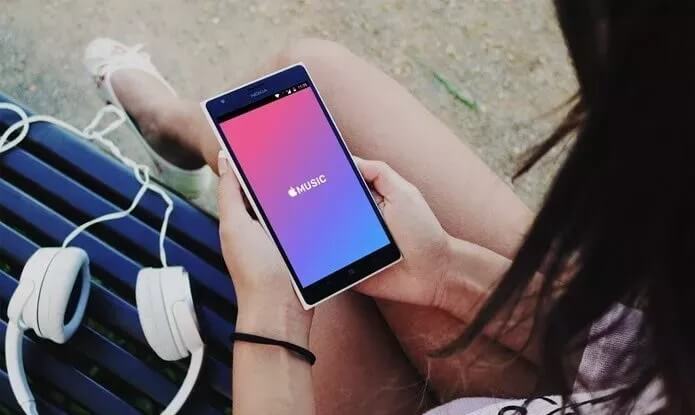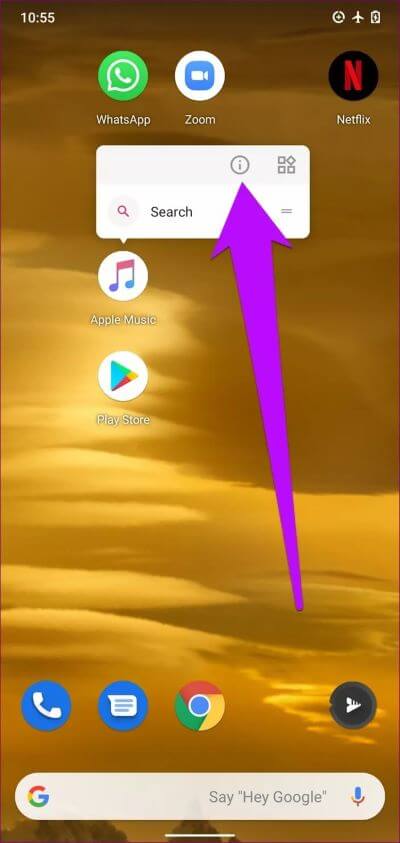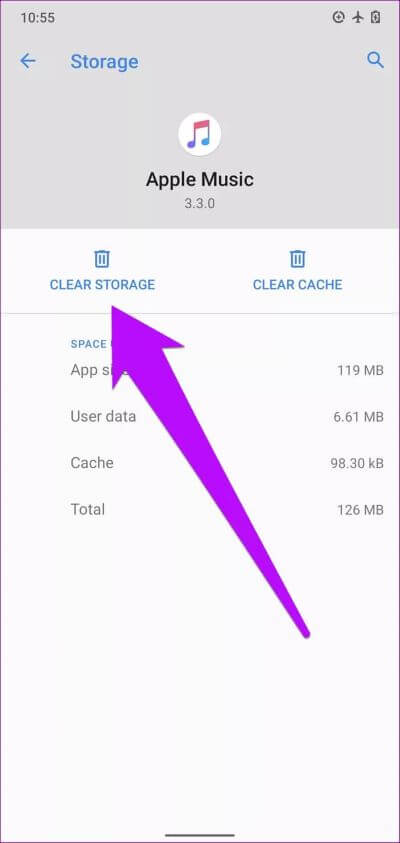دليل لإصلاح مشاكل عدم عمل Apple Music على Android
كان تطبيق Apple Music حصريًا لمستخدمي iOS حتى عام 2015. بعد ذلك ، فتحته Apple لنظام Android البيئي بأكمله. ومع ذلك ، تمامًا مثل iOS ، يواجه بعض مستخدمي Android أيضًا بعض المشكلات والأخطاء أثناء استخدام Apple Music. بعض هذه الأخطاء عامة ، وبعضها خاص بمستخدمي Android فقط.
من البحث ، غالبًا ما تكون هذه المشاكل بسبب خلل في النظام ، والمضاعفات المتعلقة بالشبكة ، وأحيانًا ، الأخطاء الخاصة بالتطبيقات. لحسن الحظ ، يمكن إصلاحها بسهولة. إذا كنت تواجه صعوبات في استخدام Apple Music على هاتفك الذكي الذي يعمل بنظام Android ، فراجع الحلول المدرجة في هذا الدليل لإصلاح المشكلات.
1. تحديث Apple Music
مهما كانت المشكلة التي تواجهها مع Apple Music على هاتفك الذكي الذي يعمل بنظام Android ، فإن أول شيء نوصيك بالتحقق منه هو أنك تشغل أحدث إصدار. تقدم تحديثات التطبيق ميزات جديدة ، كما تعمل على إصلاح الأخطاء التي تمنع Apple Music من الأداء على النحو الأمثل.
تحديث Apple Music (Google Play Store)
2. إيقاف التطبيق Apple Music بالقوة
يعد إيقاف التطبيق عن طريقه طريقة قابلة للتطبيق لإصلاح التطبيق المعطل. إذا كان Apple Music محدث ، ولكن التطبيق لا يزال يتعطل أو لا يعمل على الإطلاق ، فيجب عليك إيقاف التطبيق. اتبع الخطوات أدناه لفرض إيقاف Apple Music على هاتفك الذكي الذي يعمل بنظام Android.
الخطوة 1: افتح قائمة إعدادات Android وحدد “التطبيقات والإشعارات”.
الخطوة 2: بعد ذلك ، انقر فوق “مشاهدة جميع التطبيقات”.
الخطوة 3: حدد Apple Music.
الخطوة 4: في صفحة معلومات التطبيق ، حدد فرض الإيقاف.
الخطوة 5: اضغط على موافق في رسالة التأكيد وهذا سيوقف التطبيق.
قم بتشغيل Apple Music مرة أخرى وتحقق مما إذا كان التطبيق يعمل الآن بشكل صحيح. إذا استمرت المشكلة ، دعنا نتحقق من الإصلاح التالي.
3. إعادة تشغيل Android
إذا لم يؤد إيقاف Apple Music عن العمل إلى نتائج إيجابية ولا تزال المشكلة موجودة ، فأعد تشغيل هاتفك. سيؤدي ذلك إلى تحديث نظام تشغيل هاتفك وتطهير أي نظام (تالف أو تالف) أو ملفات مؤقتة تتسبب في عمل Apple Music بشكل غير صحيح.
ما عليك سوى النقر مع الاستمرار على زر الطاقة / القفل على هاتفك لمدة 3-5 ثوان ، ثم انقر فوق إعادة التشغيل.
افتح Apple Music عند إعادة تشغيل هاتفك وتحقق مما إذا كان التطبيق يعمل الآن بشكل صحيح.
4. تحديث نظام التشغيل Android
بالإضافة إلى تحديث التطبيق ، يجب عليك أيضًا التحقق من توافق جهازك مع تطبيق Apple Music. وفقًا لـ Apple ، تحتاج إلى جهاز Android يعمل بنظام التشغيل Android 5.0 Lollipop أو أحدث لاستخدام تطبيق Apple Music. إذا كان هاتفك الذكي يعتمد على نظام التشغيل Android v4.4 Kitkat أو أقدم ، فإن تحديث نظام تشغيل جهازك هو أفضل رهان على تشغيل Apple Music دون مشاكل.
انتقل إلى الإعدادات> النظام> تحديث النظام لتحديث نظام تشغيل هاتفك الذكي الذي يعمل بنظام Android.
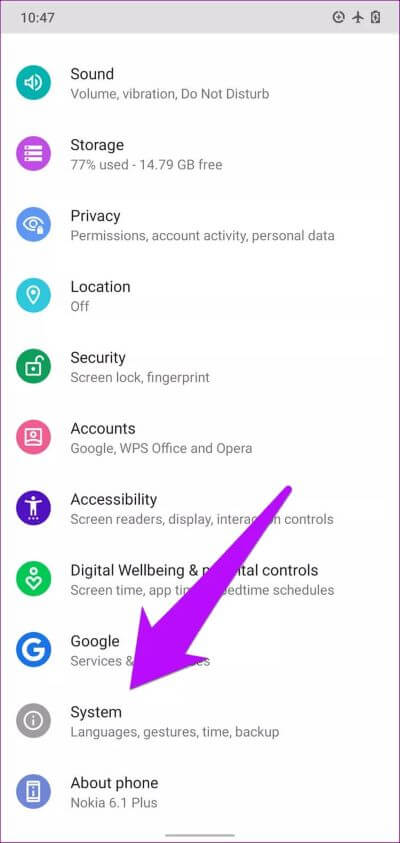
5. امسح ذاكرة التخزين المؤقت لـ Apple Music
إذا كان تطبيق Apple Music على جهاز Android الخاص بك يتعطل بشكل متقطع ، فقد يساعد محو ذاكرة التخزين المؤقت للتطبيق في إصلاحه. أعاد المستخدمون الذين لن تقوم Apple Music بتشغيل الأغاني أو تحميل مكتبة الموسيقى الخاصة بهم ، بمسح ذاكرة التخزين المؤقت للتطبيق ، التطبيق إلى طبيعته. يجب أن تجرب هذا وتحقق مما إذا كانت Apple Music تعمل الآن على جهازك.
افتح صفحة معلومات تطبيق Apple Music (الإعدادات> التطبيقات والإشعارات> جميع التطبيقات> Apple Music) وحدد خيار “التخزين وذاكرة التخزين المؤقت”. بعد ذلك ، انقر فوق الزر مسح ذاكرة التخزين المؤقت لحذف بيانات ذاكرة التخزين المؤقت للتطبيق من جهازك.
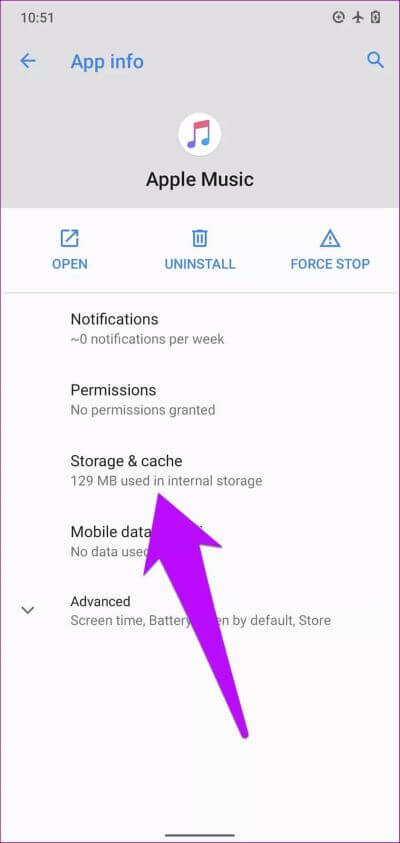
6. تحقق من اتصال الشبكة
قد تكون بعض الأخطاء في تطبيق Apple Music أحيانًا بسبب مشكلات أساسية مثل ضعف اتصال الشبكة. على سبيل المثال ، إذا لم يتم تشغيل المسارات التي تم تنزيلها على Apple Music ، فمن المرجح أن تكون المشكلة متعلقة بالشبكة.
لإصلاح ذلك ، قم بتشغيل بيانات شبكة الجوّال أو شبكة Wi-Fi وتحقق من وصول جهازك إلى الإنترنت. راجع دليلنا لإصلاح المشكلات التي تتسبب في عدم تشغيل Apple Music للأغاني التي تم تنزيلها.
بالإضافة إلى ذلك ، إذا كانت Apple Music (أو تطبيقات أخرى) على هاتفك الذكي الذي يعمل بنظام Android تعمل فقط مع Wi-Fi وليس مع بيانات شبكة الجوّال ، فراجع الحلول الواردة في هذا الدليل لإصلاح المشكلة. وإذا كانت البيانات الخلوية لجهازك هي المشكلة (على سبيل المثال مشكلات الاتصال المحدودة / السيئة) ، اقرأ المزيد حول كيفية زيادة اتصال بيانات الهاتف المحمول على Android.
7. امسح بيانات APPLE MUSIC
وفقًا لشهادة بعض المستخدمين الذين واجهوا مشكلات في عدم عمل Apple Music أو تشغيل الأغاني (التي تم تنزيلها أم لا) على هواتفهم الذكية التي تعمل بنظام Android ، فإن مسح بيانات التطبيق يعد إصلاحًا فعالًا. ومع ذلك ، يجب أن تلاحظ أنه سيتعين عليك إعداد تطبيق Apple Music من البداية وقد تفقد بعض الموسيقى التي تم تنزيلها / بلا اتصال بالإنترنت والبيانات الأخرى ذات الصلة.
لمسح بيانات Apple Music ، اضغط مع الاستمرار على رمز التطبيق على الصفحة الرئيسية أو درج التطبيق وانقر على رمز المعلومات (i).
سيؤدي هذا إلى إعادة توجيهك إلى صفحة معلومات Apple Music. بعد ذلك ، حدد “التخزين وذاكرة التخزين المؤقت” وانقر على رمز مسح التخزين.
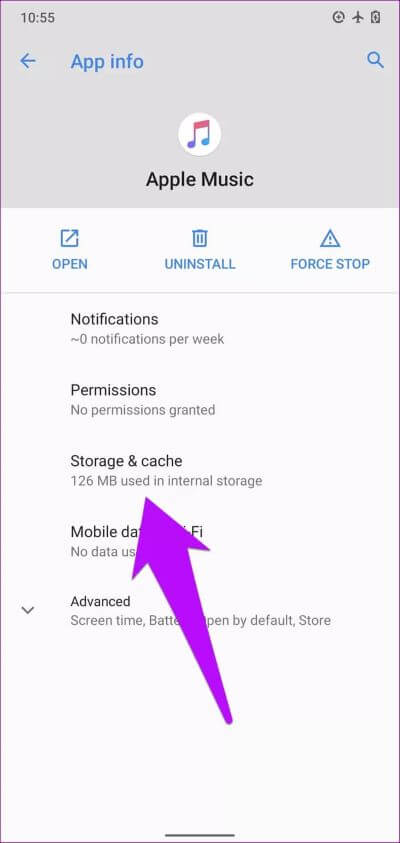
قم بتشغيل التطبيق بعد ذلك وتحقق مما إذا كانت جميع الميزات تعمل كما ينبغي.
شغل الموسيقى
إذا لم يعمل أي مما سبق على إصلاح مشكلة Apple Music على جهاز Android الخاص بك ، فحاول حذف التطبيق وإعادة تشغيل هاتفك وإعادة التثبيت من متجر Google Play. يمكنك أيضًا تسجيل الخروج من Apple ID الخاص بك من التطبيق وتسجيل الدخول مرة أخرى.